华为手机多屏互动怎么用
的有关信息介绍如下:如果您的华为手机支持多屏互动的话,操作方法如下:
1、确保网络正确连接的情况下打开“图库”应用,打开其中的任意一张图片,点击一下图片,在图片上找到多屏互动的入口图标(不同EMUI版本,位置可能不同,但网络未连接时不会显示或显示灰此尘色)。
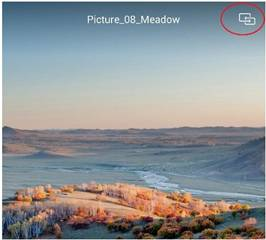

2、点击多屏互动图标,弹出当前能够发现的多屏设备列表,包括Mirror,DLNA和Miracast设备。
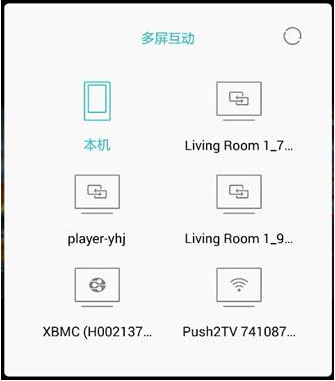
多屏互动可以连接的三种设备都会以不同的图标来显示:
Mirror设备:
DLNA设备:
Miracast设备:
(EMUI4.X和EMUI5.0的外边框不一样,红框内的是一样的)
3、点击相应设备图标,将当前图片推送至选定设备。
备注:
如果在音乐/视频播放器界面没有找到多屏互动开关,请按以下步骤操作:
1、如果设备支持Mirror或Miracast,请在手机下拉开关菜单中点击打开多屏互动图标,并打开可以进行多屏互动的设备列表,此时手机所有操作画面都会投射到设备上。
2、如果设备仅支持DLNA,仅支持将系统自带的音乐/视频播放器的本地媒体推送到设备上。
3、音乐芦埋中多屏互动的图标必须在单首音乐陪扒蚂播放界面才能看到。
4、具体支持哪些协议请咨询相关设备供应商。
版权声明:文章由 好百科 整理收集,来源于互联网或者用户投稿,如有侵权,请联系我们,我们会立即处理。如转载请保留本文链接:https://www.haobaik.com/article/211611.html
























